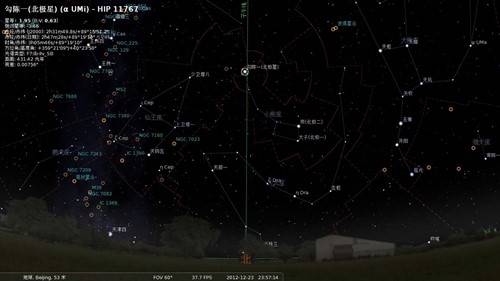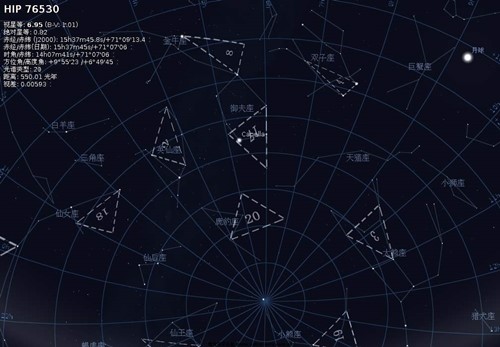帮助用户探索行星和星座在三维环境。这个开源的天文馆为你提供有关天体的详细信息,模拟日食和月食,并显示更混乱的天体和银河系。,随着Stellarium的更新,其对硬件配置的要求也越来越高。对于低配计算机,可以通过下载并安装以前的Stellarium版本来运行该软件
软件特色
1、Stellarium支持多种操作系统:支持Linux/Unix,Windows and MacOSX 等平台
2、内置功能强大,视图效果与天文望远镜所观察画面别无二致
3、Stellarium是一款开源软件
4、支持实时显示
5、完全汉化
安装步骤
Windows 下的安装和运行
双击下载的exe文件安装包(如stellarium-0.8.0.exe),并按照程序的提示安装。
安装程序会在“开始”菜单的“程序”中生成 Stellarium 程序目录,选择 Stellarium 项即可运行它。
Max OS X 下的安装和运行
1、在finder中找到安装文件(如stellarium-0.8.0.dmg)并双击它,或者用disk copy程序打开它。
2、先浏览readme文件以了解注意事项,然后将 Stellarium 拖到 Applications (或其他你指定的)文件夹。
双击文件夹中的 Stellarium 即可运行它。
Linux 下的安装和运行
检查下载的发布文件中是否已经有 Stellarium 安装包:如果有,那么你就使用这个包;如果没有,那么你可以下载并编译源代码。不用担心,编译和设置都是很简单的,使用automake和autoconf完成
stellarium下载教学图二
使用方法
虚拟天文馆使用技巧:
首先,设置你的地理位置。默认的地点是法国巴黎。你可以打开设置窗口,在其中的地图上点击你所在的位置,或者直接输入经纬度。最后不要忘记点击“set as default(设为默认值)”按钮保存你的设置。这样,你的 Stellarium 星空就和你抬头所看到的星空一致了。如果你使用笔记本电脑外出,那么你可能需要重新设置你的地理位置了。
使用鼠标和键盘可以转动 Stellarium 天幕。
使用上下翻页键可以放大和缩小 Stellarium 天幕。
用鼠标左键可以选择天体,右键可以放弃选择。鼠标中键或者空格键则可以将选中的天体调整到屏幕中央。
按键 J 用来减慢速度,甚至倒转时间,按键 L 则可以增加时间速度,按键 K 使时间速度恢复正常。
需要帮助的时候,可以按 H 。
stellarium下载教学图三
常见问题
Stellarium中文版设置菜单中没有合适的分辨率怎么办?
在这种情况下,只需要使用一个文本处理软件(比如 Windows 的记事本)打开“config.ini”文件,找到“screen_w”(分辨率宽度,单位为像素)和“screen_h”(分辨率高度)这两个参数,将其修改为你需要的数值,然后保存文件并运行 Stellarium。
Stellarium中文版如何设置观测地点?
首先你得得到观测地点的海拔,经纬度,可以用Google地图查一下,找到你的观测地点,然后右键单击,就会出现一个框框,点击里面的这儿是什么,就会出现经纬度,再在stellarium左侧侧边栏里选Location,在里面改属性,最后起一个易懂的名字,然后(加入列表)add to list 就好了 。